Iepriekšējās Windows versijās mapju koplietošana bija diezgan dūšīgs uzdevums. Operētājsistēmā Windows 10 dalīšanās ir kļuvis daudz vienkāršāks. Dažas Windows 10 koplietošanas opcijas lietotājiem nodrošina pilnīgu kontroli (t.i., lasīšanu un rakstīšanu).
Koplietošanas funkcija tiek plaši izmantota vietās, kur ir daudz lietotāju, ti, birojos, darbavietās utt.
Šajā rakstā mēs izpildīsim noteiktas darbības, kā koplietot mapi sistēmā Windows 10:
1. darbība: Ar peles labo pogu noklikšķiniet jebkurā mapē, kuru vēlaties kopīgot, un noklikšķiniet uz “Rekvizīti”.
Piemēram, ar peles labo pogu noklikšķiniet uz mapes “Kopīgot” un apakšdirektorijā noklikšķiniet uz Rekvizīti.
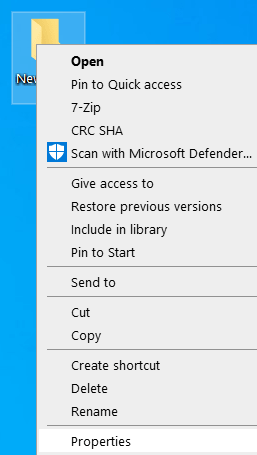
2. darbība:
Logā Sharing Properties noklikšķiniet uz cilnes Sharing.
Sadaļā “Tīkla failu un mapju koplietošana” noklikšķiniet uz “Kopīgot”.

3. solis: Ierakstiet to cilvēku vārdus, ar kuriem vēlaties koplietot šo mapi. Varat arī noklikšķināt uz Pievienot, lai pievienotu personas, ar kurām vēlaties kopīgot.
Pēc pievienošanas sarakstam noklikšķiniet uz “Kopīgot”.
Ja vēlaties to kopīgot ar visiem, kas savienoti ar LAN, ierakstiet Visi un noklikšķiniet uz Pievienot.
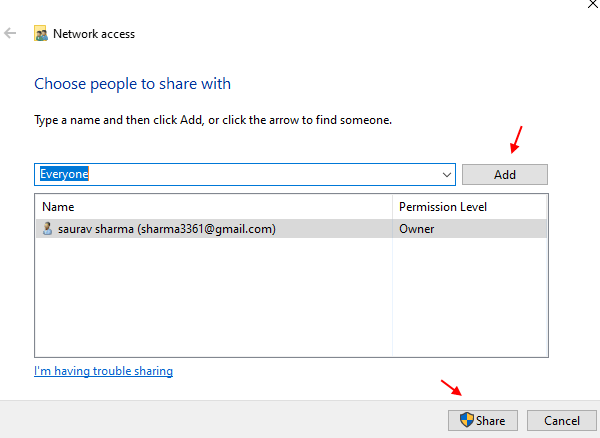
4. solis:
Ja koplietošanas laikā vēlaties kontrolēt šīs mapes lasīšanas un rakstīšanas piekļuvi, logā “Share Properties” noklikšķiniet uz “Advanced Sharing”.

5. darbība:
Iespējojiet atzīmi “Koplietot šo mapi” un noklikšķiniet uz “Atļaujas”.

6. solis:
Iespējojiet atzīmi blakus “Pilna kontrole”.
Noklikšķiniet uz Labi.

Piezīme:
Tagad cilnē “Drošība” mainiet atļaujas, lai koplietošanas laikā nodrošinātu pilnīgu mapju kontroli.
Ja “Drošības” iestatījumi netiek mainīti, koplietošanas laikā tiks ņemts vērā tas, kuram ir vismazākā piekļuve sadaļās “Kopīgošana” un “Drošība”.
7. solis:
Noklikšķiniet uz cilnes “Drošība”. Lai mainītu atļaujas, noklikšķiniet uz Rediģēt.

8. solis:
Noklikšķiniet uz “Pievienot”.
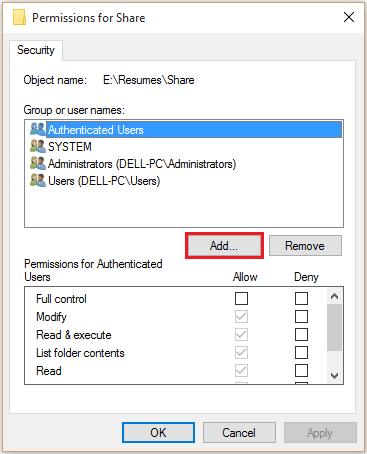
9. solis:
Objektu nosaukumos ievadiet “Visi” un noklikšķiniet uz “Labi”.
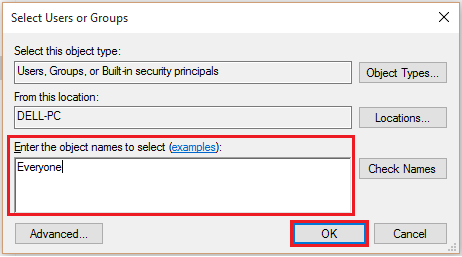
Piezīme. Operētājsistēmā Windows ir iepriekš noteikti dažādi objektu nosaukumi. Lai iegūtu vairāk informācijas par objektu nosaukumiem, noklikšķiniet uz saites “piemēri”.
10. solis:
Lietotājvārdu sadaļā atlasiet “Visi”. Iespējojiet atzīmi blakus “Pilna kontrole”.
Noklikšķiniet uz “OK”, lai pabeigtu visu procesu.

![5 labākie VPN Windows 10 datoriem [2021 Ultimate Guide]](/f/656e564a251545e6b423538573398094.jpg?width=300&height=460)
![5 labākā datora emulācijas programmatūra Mac [2021 Guide]](/f/c34eafd5667d3fea349a688050fbae56.jpg?width=300&height=460)
![7 labākā tastatūras kartēšanas programmatūra operētājsistēmai Windows 10 [2020 Guide]](/f/89a43cff5c2fa1a419077002440496f4.jpg?width=300&height=460)